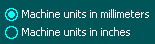Allgemeine Konfiguration
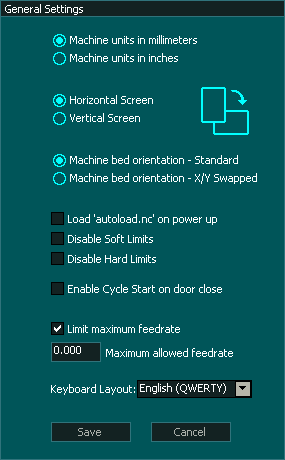
Maschineneinheiten
Horizontaler/vertikaler Bildschirm
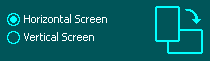
- Dadurch wird der Bildschirm um 90 Grad gedreht, sodass der Monitor im Quer- oder Hochformat verwendet werden kann.
- Der Standardmodus von MASSO Touch ist der Porträtmodus
- Der Porträtmodus ist für die Verwendung mit einem Touchscreen konzipiert und verfügt über eine Tastatur am unteren Bildschirmrand.
- Der Standardmodus für MASSO G3 ist der horizontale Modus
- Der Querformatmodus ist für einen Bildschirm ohne Touchscreen konzipiert.
- Weitere Informationen zu den verschiedenen grafischen Darstellungen finden Sie auf dieser Seite Grafische Oberfläche
- MASSO Touch kann in jedem Modus verwendet werden, da der Querformatmodus jedoch keine Tastatur enthält, muss eine externe Tastatur verwendet werden.
- Die Touchscreen-Funktionalität ist in beiden Bildschirmmodi verfügbar.
- Diese Einstellung wird erst wirksam, wenn MASSO erneut aktiviert wird.
INFORMATION: Wenn Sie Ihren MASSO Touch zur Anzeige oder versehentlich auf den Querformatmodus eingestellt haben und diesen wieder ändern möchten, können Sie eine externe Tastatur an den externen USB-Anschluss von MASSO Touch anschließen und Ihr Administratorkennwort eingeben. Danach können Sie es wieder in den Hochformatmodus versetzen und MASSO neu starten.
Ausrichtung der Maschinenplattform

- Mit der Einstellung „Ausrichtung der Maschinenplattform“ auf dem F1-Bildschirm „Allgemeine Einstellungen“ kann der Benutzer die Anzeige der X- und Y-Achsen auf dem MASSO-Bildschirm vertauschen.
- Dies ist für Personen gedacht, die ihre Maschine so konfigurieren möchten, dass sich die Y-Achse nach links und rechts und die X-Achse vorwärts und rückwärts bewegt.
- Dies ist eine nicht standardmäßige Konfiguration und sollte nach Möglichkeit vermieden werden. Wenn Sie Ihre Maschine jedoch auf diese Weise konfigurieren möchten, wählen Sie die Ausrichtung der Maschinenplattform aus, die Sie ändern möchten, und drehen Sie sie an der Stelle, an der Sie sie nach vorne bewegen möchten. auf dem Tisch.
- Beachten Sie, dass dadurch die physischen X- und Y-Achsen der Maschine nicht vertauscht werden und nicht zum Drehen eines Werkzeugwegs verwendet werden kann.
Automatisches Laden beim Einschalten

- Wenn diese Option aktiviert ist, sucht MASSO im Stammverzeichnis Ihres USB-Laufwerks nach einer Datei namens autoload.nc , wenn MASSO eingeschaltet oder das USB-Laufwerk eingesteckt wird. Wenn es diese Datei findet, lädt es sie automatisch und ist bereit laufen.
Soft-Limits deaktivieren

- Durch Aktivieren dieses Kontrollkästchens werden Soft-Limits während der Bearbeitung deaktiviert.
- Beachten Sie, dass Soft-Limits während der Ausführung aktiv bleiben, auch wenn sie deaktiviert sind.
- Weitere Informationen zu Soft-Limits finden Sie auf dieser Seite Soft-Limits
Deaktivieren Sie harte Limits

- Durch Aktivieren dieses Kontrollkästchens werden harte Grenzwerte deaktiviert.
- Referenzsensoren in MASSO fungieren als Maschinenbegrenzungen, sobald die Referenzfahrt abgeschlossen ist.
- Wenn dieses Kontrollkästchen nach der Referenzsuche nicht aktiviert ist, löst ein aktivierter Referenzsensor einen Hard-Limit-Alarm aus.
- Wird dieses Kästchen nach der Referenzsuche aktiviert, wird ein aktivierter Referenzsensor ignoriert.
- Harte Grenzwerte werden aktiviert, wenn ein Referenzsensor auf High geht
- Weitere Informationen zu harten Limits finden Sie auf dieser Seite zu harten Limits
Aktivieren Sie den Zyklusstart, wenn sich die Tür schließt

- Dieser Parameter bestimmt das Verhalten der Maschinentür beim Öffnen, wenn die Tür geschlossen ist.
- Wenn dieses Kontrollkästchen nicht aktiviert ist, müssen Sie nach dem Schließen der Tür die Taste „Zyklusstart“ drücken, um mit der Bearbeitung fortzufahren.
- Wenn dieses Kontrollkästchen aktiviert ist, nimmt die Maschine nach dem Schließen der Tür automatisch die Bearbeitung wieder auf.
- Weitere Informationen zu Gatekeeper finden Sie auf dieser Gatekeeper- Seite
Begrenzen Sie die maximale Vorwärtsgeschwindigkeit
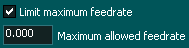
- Mit diesem Parameter kann der Benutzer eine maximale Vorschubgeschwindigkeit während der Bearbeitung festlegen.
- Keine Achse darf die angegebene maximal zulässige Vorschubgeschwindigkeit überschreiten.
- Das Kontrollkästchen „Maximal zulässige Bodengeschwindigkeit“ wird erst angezeigt, wenn das Kontrollkästchen „Maximale Bodengeschwindigkeit begrenzen“ aktiviert ist.

- Der größte Nutzen dieser Funktion besteht darin, von Drittanbietern bereitgestellten Gcode auszuführen, der für Ihren Computer zu schnell ist.
- ACHTUNG: Stellen Sie die Vorschubgeschwindigkeit bei Verwendung dieser Funktion nicht auf 0 ein, da dadurch die Bewegungen von G1, G2 und G3 gestoppt werden.
Tastatur

- Benutzer können zwischen den Tastaturlayouts QWERTZ und QWERTZ wählen, indem sie aus dem Dropdown-Menü auswählen
- Die Standardeinstellung ist die englische Standardtastatur.



 English
English  Spanish
Spanish  French
French  Simplified Chinese
Simplified Chinese